 Betrieb und Instandhaltung
Betrieb und Instandhaltung
 Betrieb und Wartung von Linux
Betrieb und Wartung von Linux
 So ermitteln Sie unter Linux, ob das Netzwerk 100 MB oder Gigabit ist
So ermitteln Sie unter Linux, ob das Netzwerk 100 MB oder Gigabit ist
So ermitteln Sie unter Linux, ob das Netzwerk 100 MB oder Gigabit ist
Unter Linux können Sie den Befehl ethtool verwenden, um festzustellen, ob das Netzwerk 100 MB oder 1000 MB groß ist. Dieser Befehl dient zum Abfragen und Steuern von Netzwerkgerätetreibern und Hardwareeinstellungen, dh zum Abfragen und Festlegen von Netzwerkkartenparametern „ethtool [Parameter] [Parameterwert] Netzwerkkartenname“.

Die Betriebsumgebung dieses Tutorials: Linux7.3-System, Dell G3-Computer.
Linux bestimmt, ob das Netzwerk 100M oder Gigabit ist.
Verwenden Sie den Befehl ethtool.
Der Befehl ethtool wird zum Abfragen und Steuern von Netzwerkgerätetreibern und Hardwareeinstellungen verwendet, insbesondere des Namens des kabelgebundenen Ethernet-Geräts, Gerätename der Netzwerkkarte. Die Netzwerkkarte ist wie ein Port des Switches. Für den normalen Gebrauch konfigurieren wir nur die IP-Adresse der Netzwerkkarte und andere Informationen. Die Geschwindigkeit, der Duplexmodus usw. der Netzwerkkarte sind uns egal.
Mit dem Befehl ethtool können wir diese Parameter genauso konfigurieren wie die Konfiguration der Switch-Netzwerkkarte. Das ist der Reiz dieses Befehls.
Die Syntax lautet wie folgt:
ethtool [参数] [参数值] 网卡名称
ethtool ist ein Befehl zum Abfragen und Festlegen von Netzwerkkartenparametern unter Linux.
Parameterbeschreibung
Es gibt viele Parameter von ethtool. Nachfolgend sind nur die wichtigsten und häufig verwendeten Parameter aufgeführt. Obwohl der Befehl ethtool viele Funktionen unterstützt, erfordern einige Parameterbefehle außerdem die Unterstützung einer Netzwerkkarte.
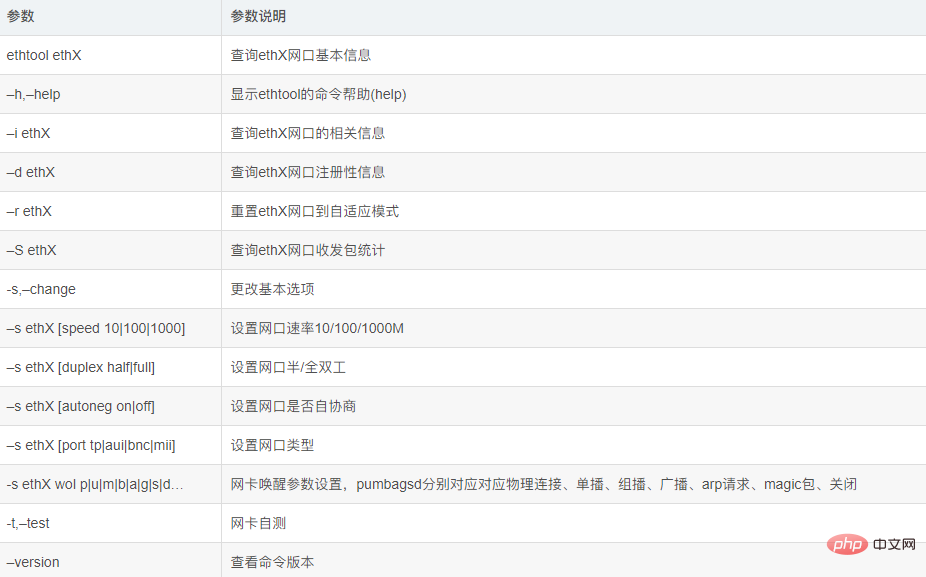
Beispiele sind wie folgt:
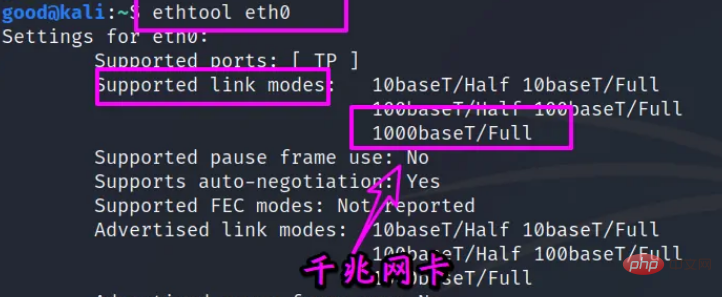
Beispiel:
[root@hvrhub ~]# ethtool eth0 settings for eth0: supported ports: [ tp mii ] supported link modes: 10baset/half 10baset/full 100baset/half 100baset/full supports auto-negotiation: yes advertised link modes: 10baset/half 10baset/full 100baset/half 100baset/full advertised auto-negotiation: yes speed: 100mb/s ------------------------------------>网卡速度 duplex: full port: mii phyad: 0 transceiver: internal auto-negotiation: on supports wake-on: pumbg wake-on: g current message level: 0x00000033 (51) link detected: yes
Empfohlenes Lernen: Linux-Video-Tutorial
Das obige ist der detaillierte Inhalt vonSo ermitteln Sie unter Linux, ob das Netzwerk 100 MB oder Gigabit ist. Für weitere Informationen folgen Sie bitte anderen verwandten Artikeln auf der PHP chinesischen Website!

Heiße KI -Werkzeuge

Undresser.AI Undress
KI-gestützte App zum Erstellen realistischer Aktfotos

AI Clothes Remover
Online-KI-Tool zum Entfernen von Kleidung aus Fotos.

Undress AI Tool
Ausziehbilder kostenlos

Clothoff.io
KI-Kleiderentferner

Video Face Swap
Tauschen Sie Gesichter in jedem Video mühelos mit unserem völlig kostenlosen KI-Gesichtstausch-Tool aus!

Heißer Artikel

Heiße Werkzeuge

Notepad++7.3.1
Einfach zu bedienender und kostenloser Code-Editor

SublimeText3 chinesische Version
Chinesische Version, sehr einfach zu bedienen

Senden Sie Studio 13.0.1
Leistungsstarke integrierte PHP-Entwicklungsumgebung

Dreamweaver CS6
Visuelle Webentwicklungstools

SublimeText3 Mac-Version
Codebearbeitungssoftware auf Gottesniveau (SublimeText3)

Heiße Themen
 1662
1662
 14
14
 1418
1418
 52
52
 1311
1311
 25
25
 1261
1261
 29
29
 1234
1234
 24
24
 Linux -Architektur: Enthüllung der 5 Grundkomponenten
Apr 20, 2025 am 12:04 AM
Linux -Architektur: Enthüllung der 5 Grundkomponenten
Apr 20, 2025 am 12:04 AM
Die fünf grundlegenden Komponenten des Linux -Systems sind: 1. Kernel, 2. Systembibliothek, 3. System Utilities, 4. Grafische Benutzeroberfläche, 5. Anwendungen. Der Kernel verwaltet Hardware -Ressourcen, die Systembibliothek bietet vorkompilierte Funktionen, Systemversorgungsunternehmen werden für die Systemverwaltung verwendet, die GUI bietet visuelle Interaktion und Anwendungen verwenden diese Komponenten, um Funktionen zu implementieren.
 VSCODE -Tutorial zur Verwendung
Apr 15, 2025 pm 10:09 PM
VSCODE -Tutorial zur Verwendung
Apr 15, 2025 pm 10:09 PM
Das integrierte VSCODE-integrierte Terminal ist ein Entwicklungstool, mit dem das Ausführen von Befehlen und Skripten innerhalb des Editors den Entwicklungsprozess vereinfachen kann. Verwenden Sie VSCODE -Anschluss: Öffnen Sie das Terminal mit der T -T -T -Taste (Strg/CMD). Geben Sie einen Befehl ein oder führen Sie das Skript aus. Verwenden Sie Hotkeys (z. B. Strg l, um das Terminal zu löschen). Ändern Sie das Arbeitsverzeichnis (z. B. den CD -Befehl). Zu den erweiterten Funktionen gehören Debug -Modus, automatischer Code -Snippet -Abschluss und interaktiver Befehlsverlauf.
 So überprüfen Sie die Lageradresse von Git
Apr 17, 2025 pm 01:54 PM
So überprüfen Sie die Lageradresse von Git
Apr 17, 2025 pm 01:54 PM
Um die Git -Repository -Adresse anzuzeigen, führen Sie die folgenden Schritte aus: 1. Öffnen Sie die Befehlszeile und navigieren Sie zum Repository -Verzeichnis; 2. Führen Sie den Befehl "git remote -v" aus; 3.. Zeigen Sie den Repository -Namen in der Ausgabe und der entsprechenden Adresse an.
 VSCODE Vorheriger nächster Verknüpfungsschlüssel
Apr 15, 2025 pm 10:51 PM
VSCODE Vorheriger nächster Verknüpfungsschlüssel
Apr 15, 2025 pm 10:51 PM
VS Code One-Step/Nächster Schritt Verknüpfungsschlüsselnutzung: Einschritt (rückwärts): Windows/Linux: Strg ←; macOS: CMD ← Nächster Schritt (vorwärts): Windows/Linux: Strg →; macos: cmd →
 Was ist der Hauptzweck von Linux?
Apr 16, 2025 am 12:19 AM
Was ist der Hauptzweck von Linux?
Apr 16, 2025 am 12:19 AM
Zu den Hauptanwendungen von Linux gehören: 1. Server -Betriebssystem, 2. Eingebettes System, 3. Desktop -Betriebssystem, 4. Entwicklungs- und Testumgebung. Linux zeichnet sich in diesen Bereichen aus und bietet Stabilität, Sicherheits- und effiziente Entwicklungstools.
 So führen Sie Java -Code in Notepad aus
Apr 16, 2025 pm 07:39 PM
So führen Sie Java -Code in Notepad aus
Apr 16, 2025 pm 07:39 PM
Obwohl Notepad den Java -Code nicht direkt ausführen kann, kann er durch Verwendung anderer Tools erreicht werden: Verwenden des Befehlszeilencompilers (JAVAC), um eine Bytecode -Datei (Dateiname.class) zu generieren. Verwenden Sie den Java Interpreter (Java), um Bytecode zu interpretieren, den Code auszuführen und das Ergebnis auszugeben.
 Wie man nach dem Schreiben des Codes erhaben ausgeführt wird
Apr 16, 2025 am 08:51 AM
Wie man nach dem Schreiben des Codes erhaben ausgeführt wird
Apr 16, 2025 am 08:51 AM
Es gibt sechs Möglichkeiten, Code in Sublime auszuführen: durch Hotkeys, Menüs, Build-Systeme, Befehlszeilen, Standard-Build-Systeme und benutzerdefinierte Build-Befehle und führen Sie einzelne Dateien/Projekte aus, indem Sie mit der rechten Maustaste auf Projekte/Dateien klicken. Die Verfügbarkeit des Build -Systems hängt von der Installation des erhabenen Textes ab.
 Laravel -Installationscode
Apr 18, 2025 pm 12:30 PM
Laravel -Installationscode
Apr 18, 2025 pm 12:30 PM
Um Laravel zu installieren, befolgen Sie die folgenden Schritte: Installieren Sie den Komponisten (für MacOS/Linux und Windows). Installieren Sie LaRavel Installer. Erstellen Sie eine neue Projektstart -Service -Access -Anwendung (URL: http://127.0.0.1:8000).



